近日有小白網友問小編:Win10磁盤工具在哪裡?我該如何進行Win10磁盤碎片整理呢?我們知道電腦使用久了就會產生很多碎片,尤其是很多人士通過win7/8系統升級而成的,所以進行磁盤整理是有必要的,這樣也利於電腦優化,下面百事網小編為大家帶來了Win10磁盤碎片整理教程,一起來看看吧。
一,首先進入Win10桌面系統,在其頁面點擊【次電腦】,如下如所示:

二,然後找到硬盤盤符,比如D盤,點擊一下,如下圖所示:
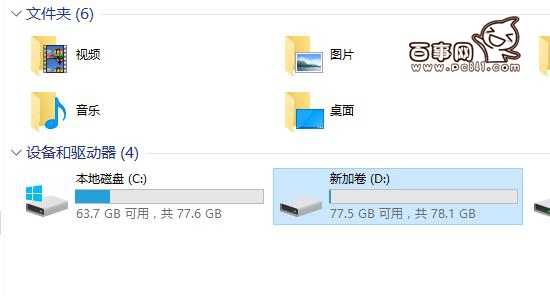
三,接下來點擊上面菜單欄中的【管理】,再點擊【優化】,如下圖所示:
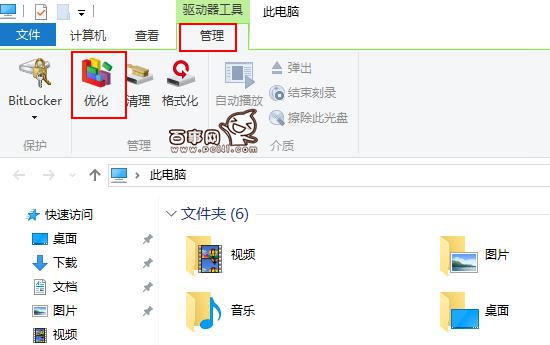
四,隨後會進入到優化驅動器的對話框,這就是win10磁盤碎片整理工具位置所在。選擇一個磁盤,比如D盤,點擊【優化】,如下圖所示:
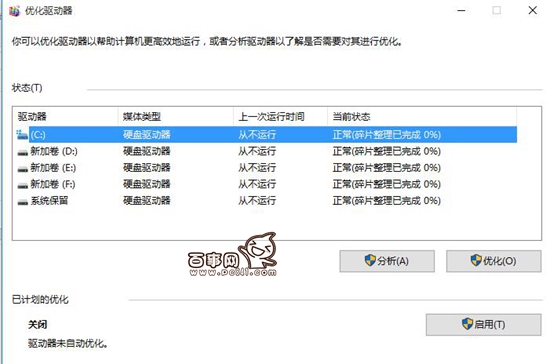
五,最後系統就會對D盤進行磁盤碎片情況分析,並進行磁盤碎片整理D,如下圖所示。
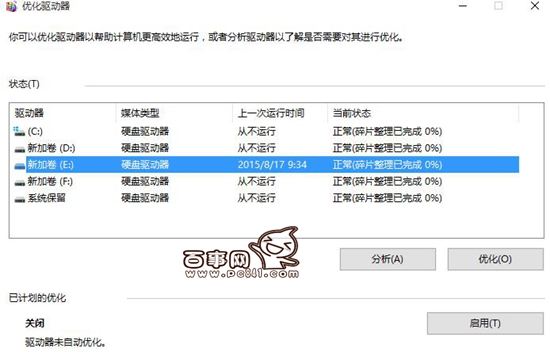
怎麼樣?是不是很簡單了。由於磁盤空間比較大,Win10磁盤整理可能需要較長時間,請耐心等!